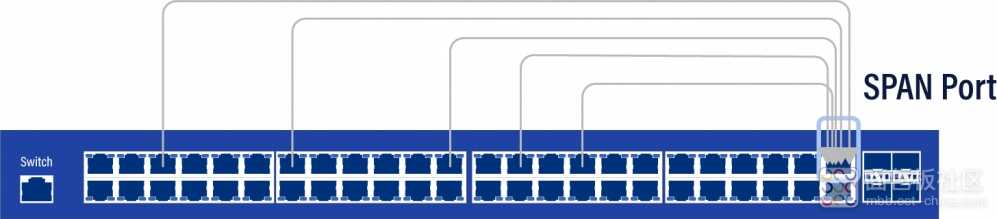
一、为什么流量可见性如此重要? 在网络管理中,及时掌握流量状况至关重要,这不仅有助于快速排查故障、优化性能,还能提升安全防护能力。为了实现这一目标,企业通常依赖 SPAN 端口 (交换机端口镜像)或 网络 TAP (测试接入点)来捕获和分析流量。然而,这两种方法在数据完整性、性能影响和监控能力上存在显著差异。如何选择合适的方案,以确保网络监控的精准性和高效性?本文将深入解析 SPAN 端口与网络 TAP 的核心区别,帮助你做出明智决策。 二、SPAN 端口:简单易用,但有局限 SPAN 端口也称为镜像端口,是网络交换机的一项功能,它允许将一个或多个交换机端口的流量复制并发送到监控端口。此功能可让网络管理员在不实际中断网络连接的情况下捕获和分析流量。 图1:SPAN端口 1.SPAN端口的使用流程 网络管理员配置交换机,将特定端口指定为 SPAN 端口。 然后,管理员选择将哪些端口或 VLAN 的流量镜像到 SPAN 端口。 当流量通过受监控的端口时,交换机会创建每个数据包的副本并将其发送到 SPAN 端口。 连接到 SPAN 端口的监控设备或分析工具会接收这些复制的数据包进行检查。 SPAN 端口为获取网络流量的可见性提供了一种方便、经济的方法,尤其适用于较小的网络或临时监控需求。不过,它们也有一些必须了解的局限性。 2.SPAN端口的主要问题 虽然 SPAN 端口提供了对网络流量的有用一瞥,但必须认识到,它们提供的是基于交换机看到和处理的网络 “解释视图”。这种解释可能会导致一些限制: 高流量期间的数据包丢失 交换机的主要功能是转发流量,而不是镜像。在网络利用率较高期间,交换机可能会丢弃镜像数据包,以维持其核心交换功能。这会导致对网络活动的了解不全面,在最需要可见性的繁忙时段可能会丢失关键信息。 有限的可见性 SPAN 端口可能无法捕获所有类型的流量。例如,某些交换机不会将交换机内部流量(同一交换机端口之间的流量)镜像到 SPAN 端口。这会造成网络监控盲点。 时间更改 向 SPAN 端口复制和发送数据包的过程可能会带来轻微的延迟或改变数据包之间的时序。对于 VoIP 或实时金融交易等对数据包定时敏感的应用,这会导致性能测量不准确。 单向监控限制 许多 SPAN 实施只支持单向流量监控,这意味着您可能只能看到给定端口上一个方向(如入口或出口)的流量。这样就很难全面了解双向对话的情况。 VLAN 标记问题 某些交换机在将流量镜像到 SPAN 端口时会剥离 VLAN 标记,因此很难识别数据包的原始 VLAN。 超量订阅 如果受监控端口的总带宽超过 SPAN 端口的容量,就会出现超量订阅,导致数据包丢失。 三、网络 TAP: 完整流量捕获,零丢失 与 SPAN 端口不同,网络 TAP 可以不受限制地全面查看网络流量。TAP 是一种硬件设备,可在流量在两个网络节点之间传输时被动捕获。 图2:铜TAP 1.网络 TAP 的优势 完整的流量捕获 TAP 可查看穿过网段的每个数据包,包括畸形数据包、VLAN 标记以及交换机可能会丢弃或不会映射到 SPAN 端口的第 1 层错误。 无数据包丢失 TAP 可通过所有流量而不丢弃数据包,即使在网络利用率较高期间也是如此。 对网络性能无影响 TAP 是无源设备,不会带来延迟或影响网络吞吐量。 双向监控 大多数 TAP 为每个流量方向提供单独的监控端口,确保您捕捉到每个对话的双方。 精确定时 TAP 不会改变数据包的时序,从而准确呈现对性能分析至关重要的网络行为。 故障安全运行 即使 TAP 断电,许多 TAP 仍能保持网络连接,确保关键网络链接不会中断。 2.聚合和全双工捕获 使用 TAP(尤其是使用 ProfiShark 这样的高级捕获设备)的一个显著优势是能够同时捕获两个方向的全双工网速。这对于高速网络尤为重要,因为在高速网络中,入口和出口流量的总和可能会超过单个监控端口的容量。 图3:SPAN vs TAP 使用 SPAN 端口时,必须仔细考虑吞吐量限制。如果总流量超过 SPAN 端口的容量,就会不可避免地丢失数据包。与此相反,TAP 与功能强大的捕获设备相结合,可以汇聚来自两个方向的流量而不会丢失数据包,即使在饱和的链路上也能提供网络活动的全貌。 四、如何选择合适的方案? 虽然 SPAN 端口为获得网络可见性提供了一种方便且经济高效的方法,但其对网络流量的 “解释视图 ”却有很大的局限性。在关键监控和故障排除场景中,完整、准确的流量捕获是必不可少的,而网络 TAP 则提供了更优越的解决方案。 网络 TAP 可提供不受限制的数据层视图,确保每个数据包都被计算在内,并提供最准确的网络流量表示。网络 TAP 与先进的捕获设备相结合,可实现线速全双工捕获,克服 SPAN 端口的聚合和吞吐量限制。 SPAN 端口和 TAP 之间的选择最终取决于您的特定监控需求、预算以及所监控网段的关键性。对于临时监控或无法安装 TAP 的情况,SPAN 端口仍能提供有价值的见解。但是,对于任务关键型应用、安全监控或性能分析(每个数据包都很重要)而言,网络 TAP 是确保完整网络可视性的不二之选。 图4:如何选择SPAN或者TAP



 标签: 网络监控
标签: 网络监控